All’interno della busta paga, oltre alle voci automatiche, è possibile inserire manualmente delle voci personalizzate, di competenza o di ritenuta, in base alle esigenze dell’utente.
Come posso gestire la creazione di voci personalizzate all’interno della procedura Paghe GB?
Creazione voce personalizzata
Con la procedura Paghe GB web, per creare voci retributive personalizzate è necessario accedere da Paghe/Achivi di base/Voci retributive/Archivio voci retributive personalizzate.
All’apertura della maschera clicchiamo nel pulsante blu ![]() , in quanto andremo a duplicare una voce manuale caricata nell’ “Archivio Voci retributive standard”.
, in quanto andremo a duplicare una voce manuale caricata nell’ “Archivio Voci retributive standard”.
Supponiamo di voler creare una voce di competenza soggetta a tutto (sia a previdenziale che fiscale), con descrizione “ARRETRATI MESE PRECEDENTE”.
Al campo “Codice voce” possiamo quindi inserire il codice della voce che andremo a duplicare con le caratteristiche desiderate, ad esempio il codice 1250-COMPETENZA SOGGETTA TUTTO. Cliccare “Conferma” ![]() per salvare l’inserimento.
per salvare l’inserimento.
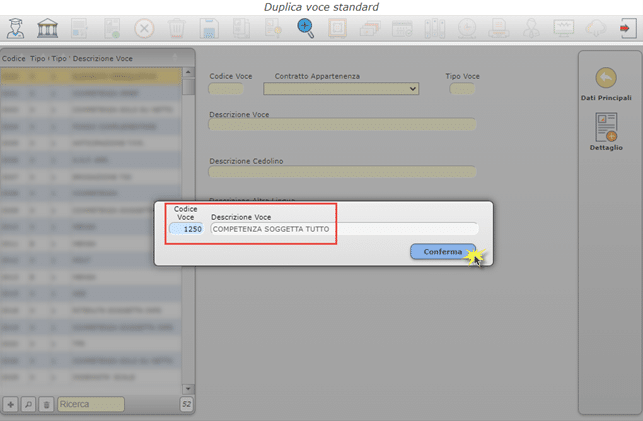
A questo punto, inserire il codice della voce personalizzata (codici compresi fra 3000 e 5499), il contratto di appartenenza (se voce generica indicare “Tutti”) e la descrizione (variare sia il campo “Descrizione voce” che il campo “Descrizione cedolino). Salvare le modifiche tramite il pulsante “Salva” ![]() .
.

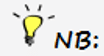 Oltre alla voce 1250-COMPETENZA SOGGETTA TUTTO, è possibile duplicare anche le seguenti voci manuali:
Oltre alla voce 1250-COMPETENZA SOGGETTA TUTTO, è possibile duplicare anche le seguenti voci manuali:
- 1251- COMPETENZA SOGGETTA INPS (influenza solo previdenziale);
- 1252-COMPETENZA SOGGETTA IRPEF;
- 1253-COMPETENZA SOLO SU NETTO (influenza solo il netto);
- 1254-RITENUTA SOGGETTA TUTTO (influenza previdenziale, fiscale e netto);
- 1255-RITENUTA SOGGETTA INPS (influenza solo previdenziale);
- 1256-RITENUTA SOGGETTA IRPEF;
- 1257-RITENUTA SOLO SU NETTO (influenza solo il netto).
Inserimento voce personalizzata
Per inserire la voce retributiva personalizzata appena creata, accedere da Paghe/Elaborazioni mensili/Operazioni mensili/Gestione cedolino paga/Compilazione presenze/Giustificazione presenze pulsante “Voci mese” ![]() .
.
Cliccare nel piccolo ![]() verde e inserire il codice della voce 3002 e valorizzare il campo “Risultato” manualmente.
verde e inserire il codice della voce 3002 e valorizzare il campo “Risultato” manualmente.
Procedere infine al Calcolo del cedolino tramite il pulsante ![]() .
.

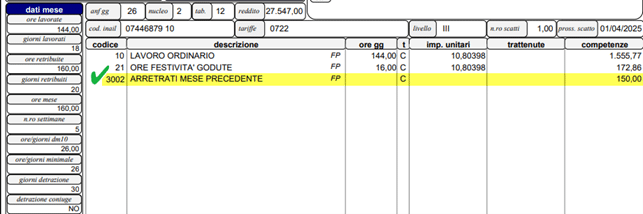
Guida
Per maggiori informazioni consultare la guida SK0012 VOCI RETRIBUTIVE, accessibile da Configurazioni/Manualistica.
Applicazioni Software collegate all’articolo:
TAG caso praticocreazione voci personalizzatepaghe



